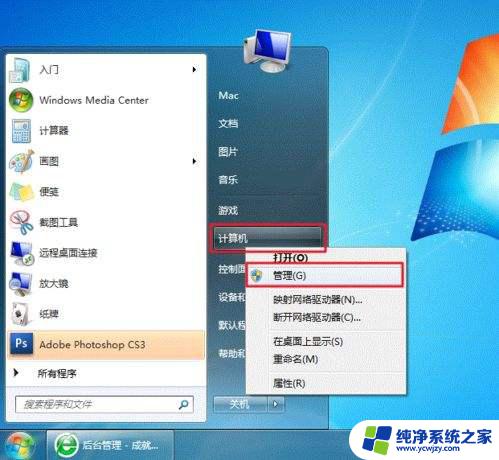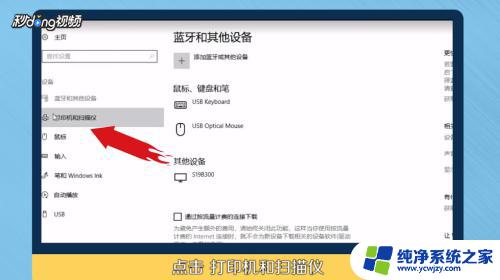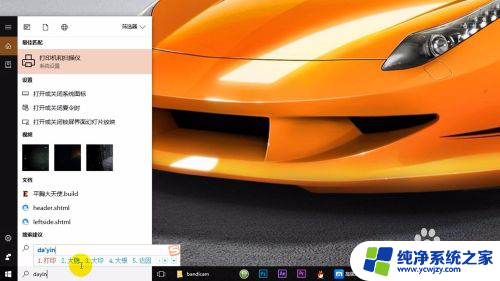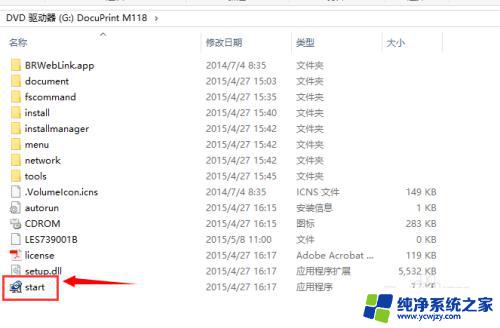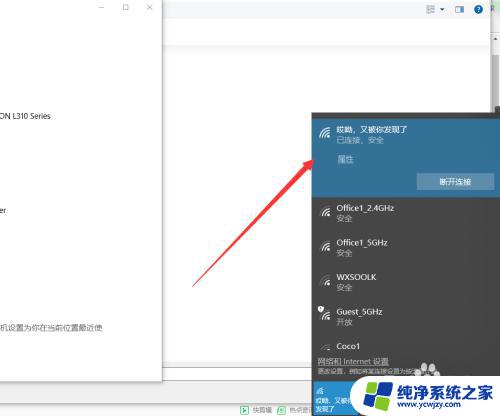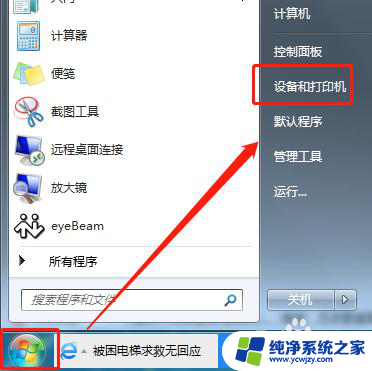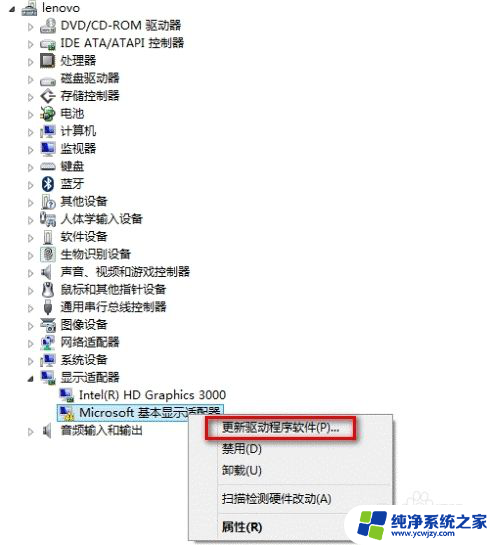如何将打印机设置为网络打印机
在如今数字化的时代,打印机已经成为我们生活中不可或缺的一部分,而随着科技的不断发展,无线网络打印机的应用也越来越普及。如何将打印机设置为网络打印机?如何安装和设置无线网络打印机?这些问题可能会让一些人感到困惑。通过简单的步骤和指导,您可以轻松地将您的打印机设置为网络打印机,享受无线打印带来的便利和效率。接下来我们将为您详细介绍如何操作。
步骤如下:
1.要想打印机可以网络访问,则必须先把打印机配置为共享打印机。我们先在A电脑上配置好打印机,然后通过B电脑进行网络连接。先在A电脑桌面的开始图标上点右键,点击运行。输入control后回车,进入控制面板页面。
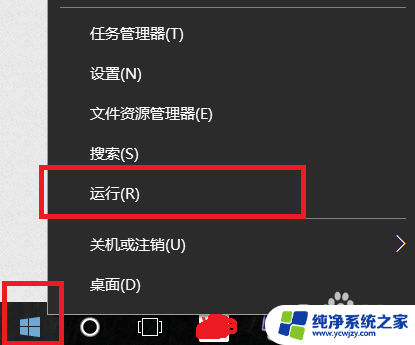
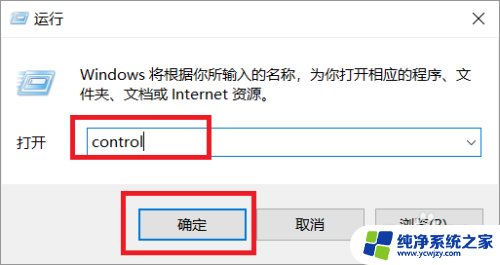
2.在控制版面页面,右上角的查看方式里选择类别,然后点击左边中间位置的设备和打印机,进入打印机界面。可以看到我们安装的这台打印机。在打印机图标上点右键,然后选择打印机属性。
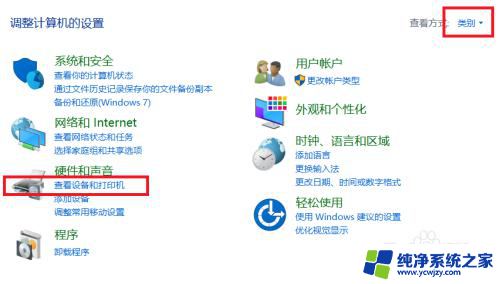

3.打印机属性里点“共享“菜单,然后可以看到共享设置界面。把共享此打印机前面勾选上,打印机名称使用默认名称即可。然后点击确定完成共享打印机的设置。
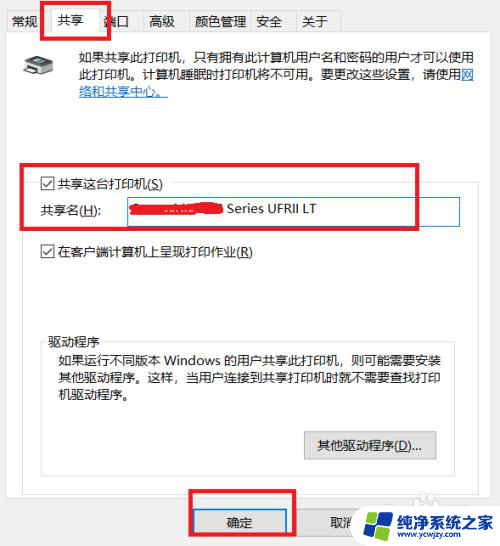
以上就是如何将打印机设置为网络打印机的全部内容,如果您遇到相同问题,可以参考本文中介绍的步骤进行修复,希望对大家有所帮助。